Когато въвеждате формула за масив, най-често използвате диапазон от клетки в работния лист, но не е необходимо. Можете също да използвате масиви от константи, стойности, които просто въвеждате в лентата за формули във фигурни скоби: {}. След това можете да наименуване на вашата константа , така че да е по-лесно да я използвате отново.
Можете да използвате константи във формулите за масиви или сами.
-
Във формулата за масив въведете отваряща фигурна скоба, желаните стойности и затваряща фигурна скоба. Ето пример: =SUM(A1:E1*{1\2\3\4\5})
Константата е във фигурните скоби ({)}, а да, наистина въвеждате тези фигурни скоби ръчно.
-
Въведете останалата част от формулата и натиснете Ctrl+Shift+Enter.
Формулата ще изглежда подобно на {=SUM(A1:E1*{1\2\3\4\5})} и резултатите ще изглеждат по следния начин:
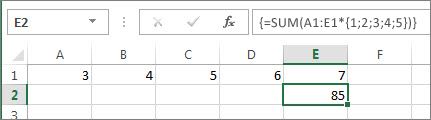
Формулата умножава A1 по 1 и B1 по 2 и т.н., като ви спестява да поставите 1,2,3,4,5 в клетки на работния лист.
Използване на константа за въвеждане на стойности в колона
За да въведете стойности в една колона, като например 3 клетки в колона C, вие:
-
Изберете клетките, които искате да използвате.
-
Въведете знак за равенство и вашата константа. Разделете стойностите в константата с точка и запетая, а не със запетаи, а ако въвеждате текст, оградете я с двойни кавички. Например: ={"Тримесечие 1";" Тримесечие2";" Тримесечие 3"}
-
Натиснете Ctrl+Shift+Enter. Константата изглежда така:
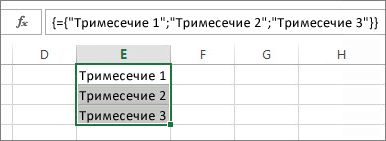
Накратко, това е едномерна вертикална константа.
Използване на константа за въвеждане на стойности в ред
За да въведете бързо стойности в един ред, като например клетки F1, G1 и H1, вие:
-
Изберете клетките, които искате да използвате.
-
Въведете знак за равенство и вашата константа, но този път разделяте стойностите със запетаи, а не с точка и запетая. Например: ={1\2\3\4\5}
-
Натиснете Ctrl+Shift+Enter и константата изглежда така:
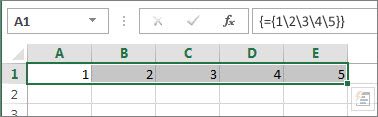
С един поглед това е едномерна хоризонтална константа.
Използване на константа за въвеждане на стойности в множество колони и редове
-
Изберете клетките, които искате.
Уверете се, че броят на редовете и колоните, които избирате, съответства на броя на стойностите във вашата константа. Ако например вашата константа ще записва данни в четири колони и три реда, изберете толкова колони и редове.
-
Въведете знак за равенство и вашата константа. В този случай разделяйте стойностите във всеки ред със запетаи и използвайте точка и запетая в края на всеки ред. Например:
={1\2\3\4;5\6\7\8;9\10\11\12}
-
Натиснете Ctrl+Shift+Enter и:
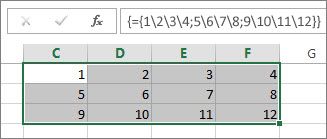
В geek изрази това е двумерна константа, защото запълва колони и редове. Ако се чудите, не можете да създадете триизмерна константа, което означава, че не можете да влагате константа в друга.
Използване на константа във формула
Сега, след като сте запознати с масивите от константи, ето един работещ пример.
-
В произволна празна клетка въведете (или копирайте и поставете) тази формула и след това натиснете Ctrl+Shift+Enter:
=SUM(A1:E1*{1\2\3\4\5})
В клетка A3 се показва стойността 85.
Какво се е случило? Умножихте стойността в A1 по 1, стойността в клетка B2 по 2 и т.н., след което функцията SUM добави тези резултати. Можете също да въведете формулата като =SUM(A1*1;B1*2;C1*3;D1*4;E1*5)
Ако искате, можете да въведете и двата набора от стойности като масиви от константи:
=SUM({3\4\5\6\7}*{1\2\3\4\5})
За да изпробвате това, копирайте формулата, изберете празна клетка и поставете формулата в лентата за формули и след това натиснете Ctrl+Shift+Enter. Виждате същия резултат.
Забележки: Потърсете тези проблеми, ако константите не работят:
-
Уверете се, че разделяте стойностите с правилния знак. Ако пропуснете запетая или точка и запетая или ако поставите такава на неправилното място, константата за масив може да не изглежда добре или може да видите предупредително съобщение.
-
Може да сте избрали диапазон от клетки, който не съответства на броя на елементите във вашата константа. Ако например изберете колона от шест клетки за използване с константа от пет клетки, в празната клетка се показва грешката #N/A. Ако не изберете достатъчно клетки, Excel пропуска стойностите, които нямат съответстваща клетка.
-
За повече информация за формулите за масиви:










